Archivos PDF con búsqueda/XPS/OOXML
Este modo permite realizar OCR (reconocimiento óptico de caracteres) para extraer los datos del documento leído que se pueden reconocer como texto y crear un archivo PDF/XPS/OOXML (formato pptx y docx) en el que se pueda buscar.
A modo de ejemplo, en esta sección se explica el procedimiento para seleccionar el dispositivo de memoria como ubicación de almacenamiento.
|
IMPORTANTE
|
|
Este modo sólo está disponible para guardar archivos en el espacio avanzado de otro equipo imageRUNNER ADVANCE de la red o en dispositivos de memoria.
Los documentos PDF (OCR) y XPS (OCR) sólo se pueden guardar con las siguientes opciones.
Escala de copia: 100% o Auto
Los documentos OOXML (formato pptx/docx) sólo se pueden guardar con las siguientes opciones.
Selección color: Modo de color que no sea el modo Blanco y negro
Resolución: 300 x 300 ppp
Escala de copia: 100% o Auto
|
1.
Pulse [Leer y guardar] → [Dispositivo de memoria].

2.
Seleccione el dispositivo de memoria → seleccione la carpeta de destino → pulse [Lectura].
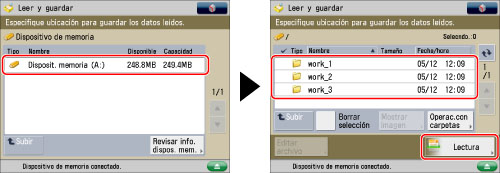
3.
Pulse [Formato de archivo] → seleccione un formato.

Si desea separar varias imágenes y guardarlas como archivos independientes, pulse [Dividir en páginas]. Si desea leer las imágenes como un solo archivo, desactive esta opción.
Si selecciona PDF o XPS:
Seleccione [PDF] o [XPS] → pulse [Establecer detalles] → [OCR (texto búsquedas)].
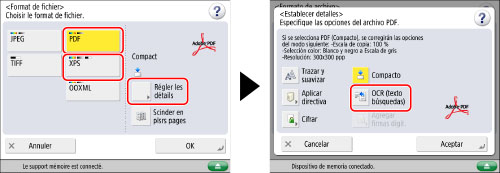
Si selecciona el formato Word OOXML:
Pulse la lista desplegable → seleccione [OOXML] → [Word].
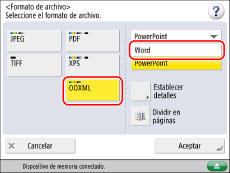
|
NOTA
|
|
Para cambiar el idioma para usar OCR, pulse [Establecer detalles] → [Cambiar], seleccione el idioma y después pulse [Aceptar].
Seleccione un idioma o un grupo de idiomas de una lista desplegable de acuerdo con el idioma utilizado en los documentos leídos. (Consulte "Si OCR (texto para búsquedas) no funciona adecuadamente".)
|
Si selecciona el formato PowerPoint OOXML:
Pulse la lista desplegable → seleccione [OOXML] → [PowerPoint] → [Establecer detalles] → [OCR (texto búsquedas)].
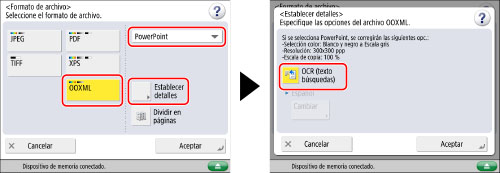
4.
Pulse [Aceptar] → [Aceptar].
|
IMPORTANTE
|
|
Para información acerca de los modos que no se pueden establecer conjuntamente con este modo, consulte "Combinaciones de funciones no disponibles".
Aunque seleccione [OCR (texto búsquedas)], es posible que en algunos casos no se detecte correctamente el texto. (Consulte "Si OCR (texto para búsquedas) no funciona adecuadamente".)
|
|
NOTA
|
|
Si activa <Lectura inteligente> en [Opciones de OCR (texto para búsquedas)], la orientación del documento se detecta de forma automática y el documento se gira automáticamente al seleccionar el modo OCR (texto búsquedas). (Consulte "Opciones para crear PDF/XPS/OOXML con búsqueda".)
Si selecciona [PDF] o [XPS] como formato de archivo, puede establecer [Compacto] y [OCR (texto búsquedas)] al mismo tiempo.
Si selecciona el formato Word OOXML, podrá eliminar las imágenes de fondo leídas y generar archivos Word, que son fáciles de editar. (Consulte "Incluir imágenes de fondo al generar archivos Word".)
Si establece OOXML como el formato de archivo, se cambian [Auto (Color/B/N)] y [Blanco y negro] en la selección de color para [Auto (Color/Gris)] y [Escala de gris]. Si desea leer el documento con el modo de color que establezca, cambie el formato de archivo a otro distinto de OOXML.
|